Como recuperar uma senha de Wi-Fi esquecida no OS X

Se você esqueceu completamente a senha do Wi-Fi, normalmente é só lê-la no adesivo no roteador fornecido pela seu ISP - mas e se isso não for o certo? Você também pode recuperar sua senha de Wi-Fi do seu Mac.
RELACIONADO: Como acessar seu roteador se você esquecer a senha
É claro, você também pode passar pela interface do roteador para alterar a senha , supondo que você não esqueceu sua senha do roteador também. E se você estiver executando o Windows ou Android, também poderá encontrar sua senha esquecida.
Mas hoje é tudo sobre o OS X, e você pode recuperar facilmente sua senha sem fio do seu Mac.
Recuperando o Wi-Fi Senha
Puxe o Spotlight com uma combinação de teclas de atalho CMD + SPACE rápida e digite Keychain para iniciar o utilitário Acesso às Chaves. Navegue até o Sistema e localize o nome da sua rede Wi-Fi na lista.

Uma vez encontrado, basta clicar com o botão direito do mouse no item da lista e selecionar “Copiar Senha para a Área de Transferência”.
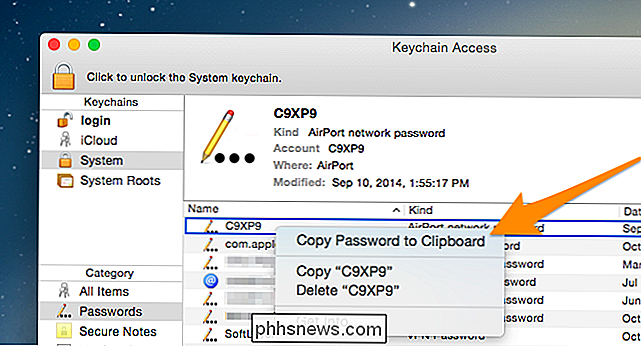
Você será solicitado a digitar duas vezes, provavelmente, sua senha e, na segunda vez, também terá que digitar seu nome de usuário - normalmente seu nome completo - e a senha.
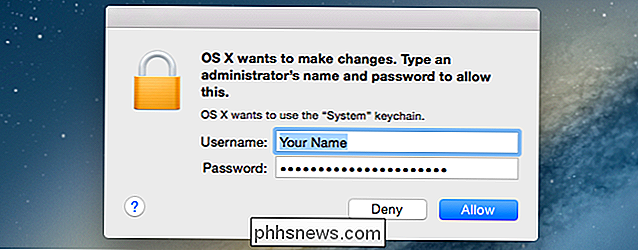
Depois de fazer isso, a senha será esteja na sua área de transferência, e você pode colá-la em outra janela para realmente vê-la.
Se você quiser ver a senha, talvez para inseri-la em outro dispositivo, clique duas vezes na entrada na lista e marque a caixa Mostrar senha, que solicitará várias vezes uma senha.
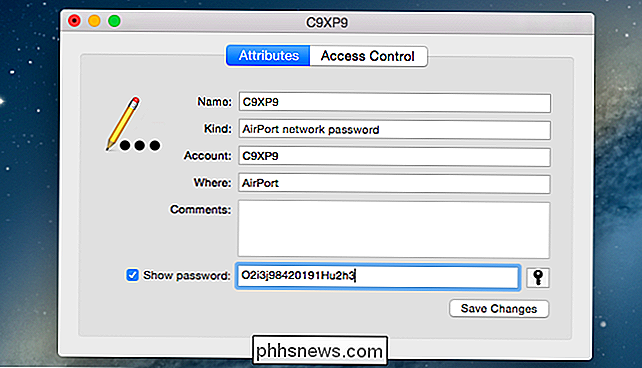
Você pode simplesmente ler a senha em texto simples nesse ponto.

O mercado de roteadores premium está cada vez mais saturado com roteadores poderosos e de alto preço. Mesmo em tal mercado, o Roteador D-Link AC3200 Ultra Wi-Fi se destaca tanto em tamanho e estilo quanto em desempenho. Continue lendo enquanto analisamos mais atentamente este modelo vermelho e cheio de recursos.

Onde estão meus arquivos de dados PST do Outlook e como posso movê-los em outro lugar?
A maioria das pessoas sabe que o Outlook armazena e-mail para cada conta em um arquivo de armazenamento de tabela pessoal (PST), mas descobrir onde esse arquivo está localizado depende da versão do Outlook que você está usando. Aqui é onde o Outlook armazena seus arquivos e como você pode movê-los se precisar.


